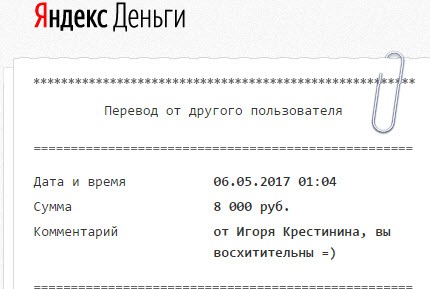Как открыть автозапуск программ Windows 7

Хотите узнать как стабильно зарабатывать в Интернете от 500 рублей в день?
Скачайте мою бесплатную книгу
=>> «Как гарантированно зарабатывать от 500 рублей в день»
При запуске персонального компьютера происходит загрузка не только основных компонентов, требующихся для нормальной работы ОС, но ещё и различных дополнительных программ.
Это может значительно тормозить процесс загрузки. Чтобы это исправить потребуется зайти в автозапуск и проверить, что именно подгружается кроме основных системных компонентов.
Всё что не нужно, можно убрать, но это не значит, что программы будут удалены. В данном случае остальные программы, будут запускаться только после того, как будет получена соответствующая команда, то есть будет произведено нажатие на ярлык с целью его запуска.
Конечно, самый идеальный вариант, убирать галочку с автозапуска, при установке любых программ, так как этот пункт всегда стоит отмеченным по умолчанию.
Как открыть автозапуск программ Windows 7
Если так случилось, что ваш персональный компьютер стал сильно тормозить во время запуска, то может появиться вопрос, как открыть автозапуск программ Windows 7 или иной ОС, чтобы исключить его из списка других вариантов неполадок влияющих на загрузку ОС.
Способы открытия автозапуска
Чтобы открыть автозапуск следует использовать сочетание таких клавиш как Win (клавиша с флажком)+R. Их нужно зажимать одновременно для вызова системного окна, позволяющего производить быстрый поиск в ОС. Оно называется «Выполнить» и после использования сочетания горячих клавиш должно появиться в левом нижнем углу.

Здесь потребуется ввести слово «msconfig» и нажать на «ОК», для осуществления поиска. В появившемся новом системном окне нужно зайти в раздел «Автозагрузка» и снять галочки с программ, которые не нужно запускать совместно с системой.
Затем необходимо подтвердить данное действие нажатием на «ОК» и произвести перезагрузку ПК. Однако стоит быть предельно внимательным, совершая данную операцию, поскольку таким образом можно случайно отключить нужные компоненты (например программу по защите компьютера от вирусов).
То же самое касается и раздела «Службы». Дело в том, что далеко не все программы, автоматически запускающихся при включении ОС, отображаются в автозагрузке, поэтому некоторые из них можно увидеть в разделе «Службы», но опять же, не спешите отключать всё подряд.
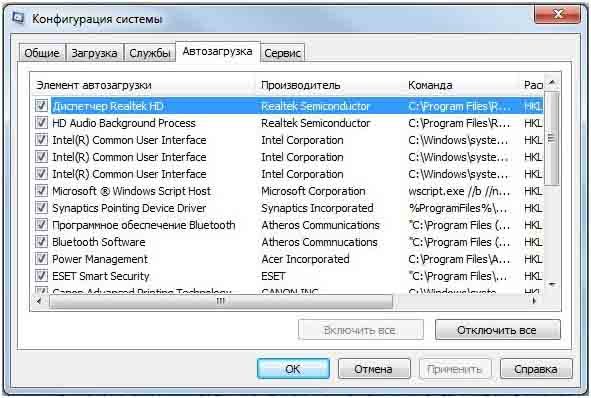
Поскольку отключив некоторые компоненты, можно нанести некоторый вред операционной системе.
Использование CCleaner
Если интересует, как открыть автозапуск программ Windows 7 или иной ОС, чтобы его почистить, то можно использовать CCleaner. Стоит отметить, то, что она является достаточно простой в использовании и подходит для любой ОС. Чтобы почистить автозапуск с помощью CCleaner потребуется:
- Зайти в CCleaner и открыть вкладку «Сервис».
- Далее в разделе «Автозагрузка» выбираете «Windows».
- Находите программы, которые при загрузке данных не нужны и нажимаете на «Выключить».
Такой вариант наиболее удобный и простой в использовании.
Программа Autoruns
Для удаления ненужных программ при запуске ПК, можно использовать Autoruns. Его можно совершенно бесплатно скачать с Интернета и установить на свой компьютер. Конечно, имеется один недостаток в виде наличия только англоязычной версии, но думаю, это не так страшно.
Итак, после того, как скачаете программу, её нужно установить. В процессе её установки потребуется распаковать папку формата zip и из четырёх появившихся файлов нужно выбрать autoruns.
При его открытии желательно использовать права администратора. Для этого нужно навести мышку на файл и кликнуть по нему правой клавишей. Затем потребуется выбрать «запуск от имени администратора».
После этого перед вами должно появиться новое окошко, где необходимо принять лицензионное соглашение. Для этого нужно кликнуть по клавише «Agree».
После того как произойдёт установка, программа автоматически откроет страницу на которой нужная вам вкладка «Everything» уже будет открыта. Именно в ней происходит работа с удалением файлов из автозагрузки. Делается это просто, потребуется просто снять галочку с объекта и всё.
Также в данной программе могут быть строчки, отмеченные разными цветами, не стоит этого пугаться. Те, которые отмечены розовым цветом, являются объектами, не имеющими подробного описания. Жёлтый цвет строки означает, что объект уже был ранее удалён и просто не может загрузиться, однако она продолжает числиться в списке. По сути их можно не трогать.
Как открыть автозапуск программ Windows 7, итог
Как можно увидеть, решить вопрос, как открыть автозапуск программ Windows 7 не сложно. Самое главное не удалить ничего из того, что требуется при запуске основных компонентов ОС, поэтому будьте предельно внимательны и осторожны.
P.S. Прикладываю скриншот моих заработков в партнёрских программах. И напоминаю, что так зарабатывать может каждый, даже новичок! Главное — правильно это делать, а значит, научиться у тех, кто уже зарабатывает, то есть, у профессионалов Интернет бизнеса.
Заберите список проверенных Партнёрских Программ 2017 года, которые платят деньги!
[urlspan][/urlspan]
Скачайте чек-лист и ценные бонусы бесплатно
=>> «Лучшие партнёрки 2017 года»